Lorsque GNOME 3.0 a été lancé avec une nouvelle interface, des parties de la communauté Linux se sont précipitées pour trouver un nouvel environnement de bureau qui leur convenait.
Certains ont transformé GNOME 2 en MATE ou l'ont modifié en Cinnamon et Unity. D'autres se sont complètement éloignés de tout ce qui concernait GNOME pour d'autres environnements de bureau.
Mais GNOME ne se limitait pas à l'interface, ce qui laissait beaucoup hésiter à quitter l'écosystème. C'est pourquoi bon nombre des alternatives les plus populaires sont, en fin de compte, toujours basées sur GNOME. Voici ce qui les distingue.
GNOME est un environnement de bureau qui existe depuis 1998. Le nom signifiait à l'origine GNU Network Object Model Environment et se prononce généralement avec un G dur, comme gnu (Guh-nome).
GNOME utilise la boîte à outils GTK. De nos jours, le projet GNOME maintient GTK, mais le langage de codage a commencé comme la boîte à outils du programme de manipulation d'images GNU, mieux connu sous le nom de GIMP. De nombreuses applications Linux de bureau utilisent GTK.
Un environnement de bureau est plus qu'une interface. GNOME comprend également une suite d'applications, un ensemble de technologies et la communauté de personnes qui s'est développée autour de ce logiciel.
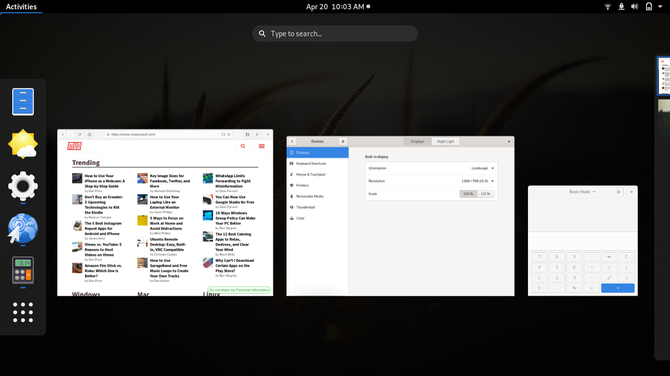
Les premières versions de GNOME avaient un paradigme de bureau traditionnel similaire aux anciennes versions de Microsoft Windows et Apple Mac OS. Avec la version 3.0, l'équipe GNOME a décidé de suivre une autre voie et a introduit un nouveau design connu sous le nom de GNOME Shell.
GNOME Shell contient une vue d'ensemble des activités qui affiche vos fenêtres ouvertes, contient un lanceur d'applications et fait des bureaux virtuels un élément central de l'expérience. Les bureaux virtuels sont devenus si essentiels que l'équipe GNOME a supprimé le bouton de réduction, encourageant plutôt les utilisateurs à organiser les fenêtres sur leurs bureaux virtuels.
GNOME Shell met également l'accent sur la recherche. Vous pouvez ouvrir ou installer des applications, localiser des fichiers, consulter la météo, voir l'heure et effectuer de nombreuses autres tâches en tapant directement dans Aperçu des activités.
Avec ce changement, GNOME 3.0 a introduit ou adopté des méthodes d'utilisation d'un ordinateur qui sont également devenues importantes dans les systèmes d'exploitation de bureau commerciaux. Mais beaucoup de gens ne voulaient pas changer aussi radicalement la façon dont ils utilisaient leur ordinateur ou avaient simplement une préférence pour le flux de travail de bureau traditionnel.
Malgré cela, GNOME reste l'environnement de bureau Linux le plus répandu. Ubuntu, la distribution Linux de bureau la plus populaire, utilise une version modifiée de GNOME par défaut. Fedora, le compagnon géré par la communauté de Red Hat Enterprise Linux, offre peut-être l'expérience GNOME puriste.
Les fabricants Linux tels que System76 et Purism proposent leurs propres distributions Linux fournies avec GNOME. Les ordinateurs portables Linux de Dell et Lenovo exécutent également GNOME prêt à l'emploi.

Si vous aimez l'expérience GNOME classique mais que vous souhaitez conserver une grande partie de l'aspect moderne, vous n'avez pas besoin de passer à un environnement de bureau séparé. Déconnectez-vous simplement et, sur l'écran de connexion, sélectionnez l'icône d'engrenage pour passer de GNOME à GNOME Classic.
Ce n'est pas une copie exacte de GNOME 2 et sa configuration système n'est pas inférieure à celle de GNOME Shell, mais c'est peut-être exactement ce que vous recherchez.

Avec la popularité d'Ubuntu, c'était un gros problème lorsque Canonical a choisi de ne pas jeter son poids derrière GNOME 3.0. Au lieu de cela, la société a continué à développer sa propre interface Unity qui utilisait un dock sur le côté gauche de l'écran et mettait encore plus l'accent sur la recherche que GNOME. Non seulement vous pouviez lancer des applications de cette façon, mais une fonctionnalité connue sous le nom de HUD (Heads Up Display) vous permettait également de naviguer dans les barres de menus en tapant. Si vous vouliez naviguer dans un menu d'application avec votre souris, vous le trouveriez en haut de l'écran.
Alors que Unity était un logiciel libre, la communauté au sens large s'est détournée des efforts de Canonical. Cela découle en partie de l'utilisation par Ubuntu de versions corrigées de GTK pour fournir Unity, ce qui a augmenté le travail nécessaire pour porter l'interface vers d'autres distributions.
En 2017, Canonical a abandonné Unity et a refait le bureau par défaut de GNOME Ubuntu. La communauté a repris là où Canonical s'était arrêté. Les développeurs d'UBPorts ont continué à travailler sur Unity8, qui n'est jamais apparu dans Ubuntu comme autre chose qu'une démo. Quant à Unity7, le logiciel que beaucoup de gens avaient appris à aimer, cette interface a fait une résurgence dans la nouvelle distribution Ubuntu Unity qui a été lancée aux côtés d'Ubuntu 20.04.
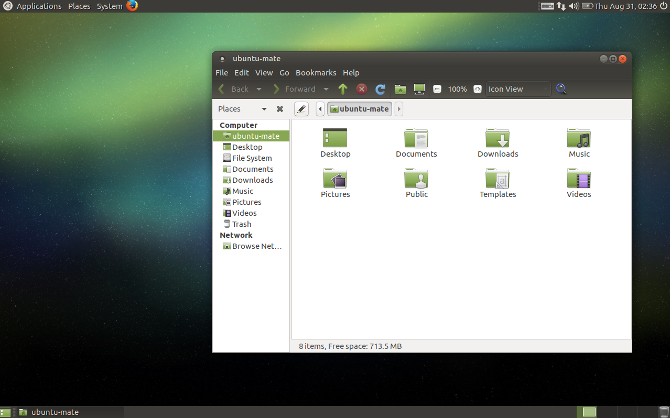
MATE est une continuation de la série GNOME 2. La plupart des ordinateurs de bureau MATE ont par défaut une disposition avec deux panneaux, un en haut et un en bas. Vous pouvez lancer des applications, ouvrir le gestionnaire de fichiers et naviguer dans les paramètres du système via les options en haut à gauche. Les icônes de la barre d'état système et le nuage se trouvent en haut à droite.
En bas, vous trouverez une liste de vos fenêtres ouvertes, comme vous le feriez dans les anciennes versions de Windows. Vos bureaux virtuels apparaissent en bas à droite.
Alors que les développeurs de MATE ont travaillé dur, le bureau ressemble en grande partie à celui de GNOME 2 il y a plus de dix ans. C'est parce que MATE est avant tout un projet de conservation, avec des travaux visant à s'assurer que l'interface existante peut continuer à fonctionner avec les technologies et les applications modernes. De nouvelles fonctionnalités apparaissent, mais elles étendent plutôt que de changer la façon établie de faire les choses.
MATE a des exigences système inférieures à celles des versions modernes de GNOME, il semble donc plus rapide sur les machines plus anciennes ou sous-alimentées.
Vous pouvez installer MATE sur la plupart des distributions Linux. Ubuntu MATE est une version d'Ubuntu fournie avec MATE comme interface par défaut. Fedora a une rotation MATE. Rien ne vous empêche également d'utiliser MATE sur Debian, openSUSE ou Arch Linux.

Lorsque GNOME 3.0 a été lancé, la transition ne concernait pas uniquement une nouvelle interface. GTK 2 a également cédé la place à GTK 3. Alors que MATE maintenait GNOME 2 bien vivant, cela signifiait initialement s'en tenir à GTK 2. Cinnamon est apparu comme un moyen de conserver une interface traditionnelle tout en adoptant GTK 3. Avant de devenir un environnement de bureau séparé, Cinnamon était un ensemble d'extensions GNOME.
Cinnamon n'était pas un effort pour émuler GNOME 2. Au lieu de cela, Cinnamon a adopté un langage de conception plus proche de Windows. Il y a un menu d'application en bas à gauche, une barre d'état système en bas à droite et une liste de fenêtres entre les deux.
Bien que la conception ne soit en aucun cas une copie pixel par pixel de Windows, l'expérience est souvent assez familière pour les personnes qui passent à Linux pour la première fois.
Beaucoup considèrent Cinnamon comme peut-être la version la plus simple de Linux. L'équipe Linux Mint a créé Cinnamon, et ils restent les principaux développeurs. Cela dit, vous pouvez exécuter Cinnamon sur Ubuntu ou Fedora ou Arch Linux, et la liste continue.
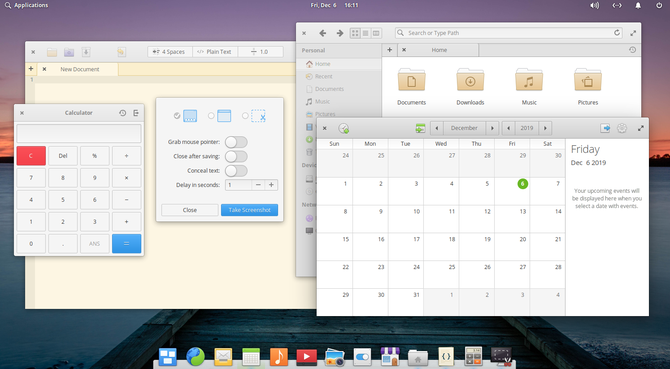
Pantheon est l'environnement de bureau trouvé dans le système d'exploitation élémentaire, qui a été lancé pour la première fois en 2011. Le design est délibérément minimaliste. Il y a un menu d'application pour ouvrir le logiciel, un dock pour gérer les applications ouvertes et des icônes système en haut à droite. Comme GNOME, il n'y a pas de bouton de réduction, bien qu'un bouton de maximisation soit toujours présent. Dans le système d'exploitation élémentaire, l'accent est mis sur les applications.
Pantheon ne contient pas beaucoup d'options de personnalisation et est encore moins configurable que GNOME, en raison de son manque d'extensions. Mais grâce à l'engagement de l'équipe élémentaire en matière de conception, Pantheon est l'un des ordinateurs de bureau gratuits les plus raffinés et les plus accessibles.
Vous pouvez trouver Pantheon dans d'autres distributions, telles que Fedora ou Arch Linux, mais l'environnement de bureau est conçu avec un système d'exploitation élémentaire à l'esprit.

Contrairement aux autres bureaux basés sur GNOME, Budgie n'est pas apparu lors de la transition de GNOME 3.0. Au lieu de cela, le projet a commencé en 2013 dans le but de créer une interface simple semblable à celle d'un Chromebook.
Mais Budgie n'est pas un clone de ChromeOS. Il s'agit d'un environnement de bureau Linux complet.
Bien que MATE et Cinnamon soient tous deux des bureaux basés sur GTK, ils s'éloignent tous les deux de la direction actuelle de GNOME. C'est moins le cas avec Budgie, qui dépend activement des parties centrales de GNOME et utilise certains des mêmes outils, comme l'outil de GNOME pour gérer les paramètres système. La conception de l'application est également similaire, supprimant les barres de titre traditionnelles (où les noms d'application et les barres d'outils sont séparés) pour de nombreuses applications.
Budgie est étroitement affilié à Solus, une distribution anciennement connue sous le nom d'EvolveOS. Solus continue de piloter le développement de Budgie, mais ce n'est pas le seul investi. Ubuntu Budgie est l'alternative la plus connue, mais comme avec MATE et Cinnamon, vous pouvez télécharger Budgie sur la plupart des distributions Linux.
GNOME 3.0 est venu avec un design controversé que beaucoup de gens ont depuis appris à aimer, malgré le rejet de certains éléments d'interface utilisateur qui sont devenus standard. Microsoft Windows, Apple macOS et Chrome OS de Google ont tous des boutons de réduction et d'agrandissement. Ils ont tous une barre des tâches ou un dock. Il n'est pas surprenant que de nombreuses personnes souhaitent conserver ces objets.
Mais si vous ne souhaitez pas remplacer GNOME par un autre environnement de bureau, vous pouvez toujours obtenir bon nombre de ces fonctionnalités à l'aide des extensions GNOME.